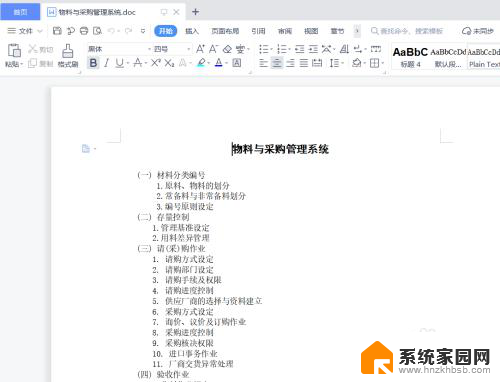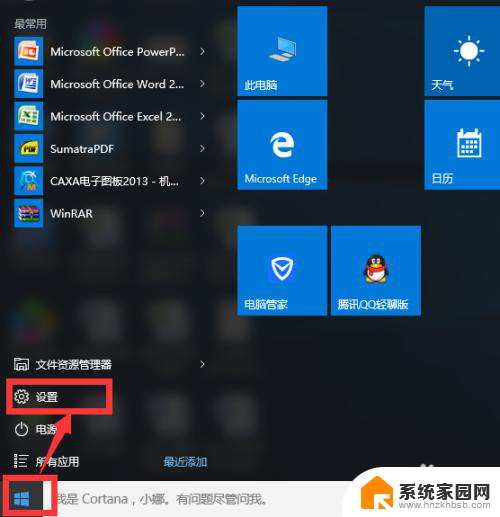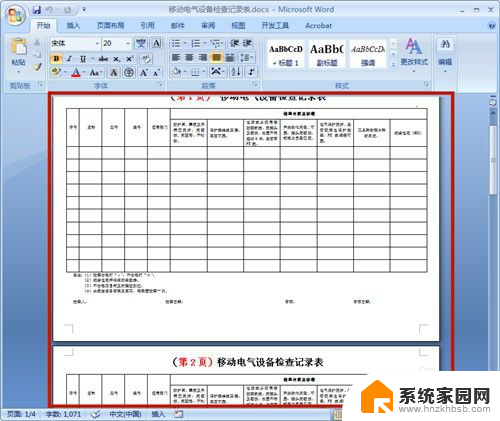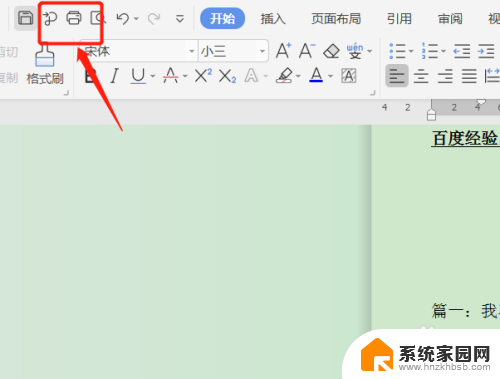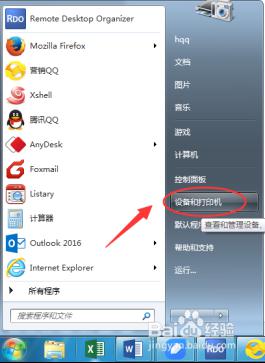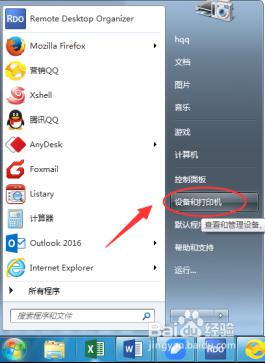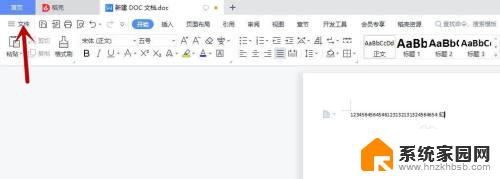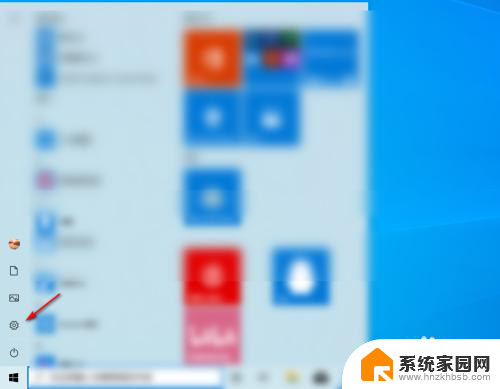电脑如何双面打印文件 如何设置打印机进行正反面打印
更新时间:2024-02-15 10:45:10作者:yang
如今电脑已经成为我们生活中不可或缺的一部分,而打印文件也是我们日常工作中经常需要做的事情之一,有时候我们需要将文件正反面打印,以便节省纸张和方便阅读。如何才能实现电脑双面打印呢?在本文中我们将为大家介绍如何设置打印机进行正反面打印,让打印工作更加高效和环保。
操作方法:
1.对于支持双面打印的打印机,那么就方便多了。如图所示(小编用的是WPS),点击打印。在打印界面中,点击右上方的“属性”,进入属性页面。
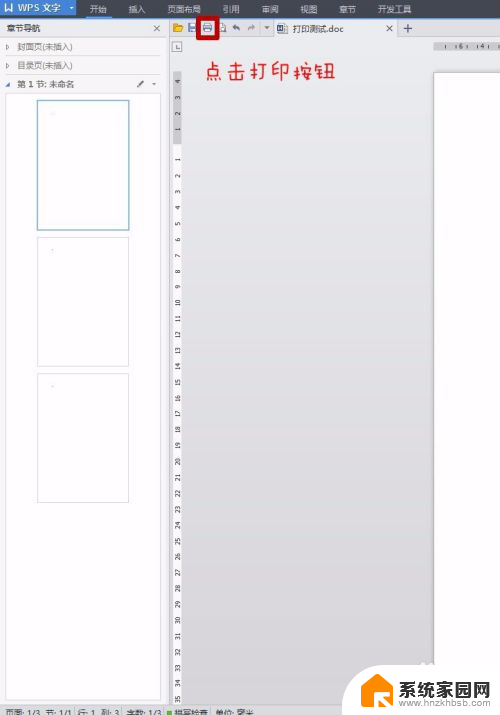
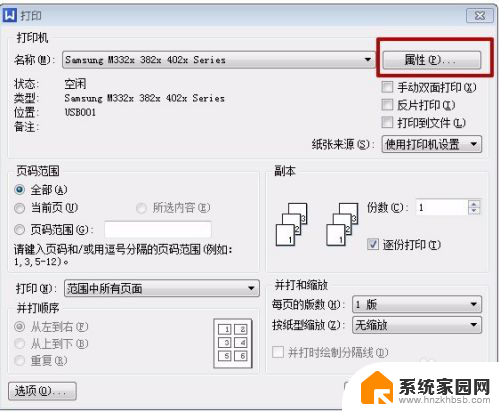
2.在“属性”页面中,第一栏“偏好设置”里。选择“双面打印”,点击“确定”,然后再“确定”,即可进行双面打印。
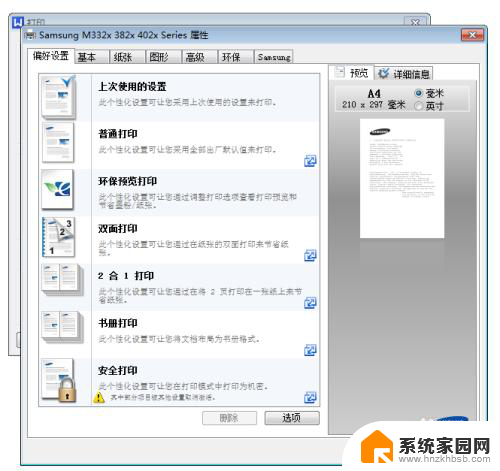
3.在本次打印中,如果一直不关闭WPS。在不改变属性的前提下,打印机会一直保持双面打印;如果WPS关闭后重新打开,需要重新设置双面打印功能。
以上就是电脑如何双面打印文件的全部内容,有需要的用户可以按照以上步骤进行操作,希望对大家有所帮助。